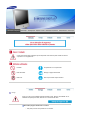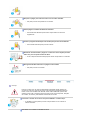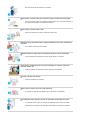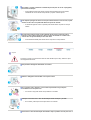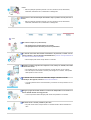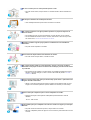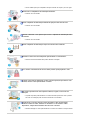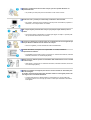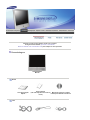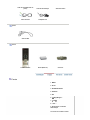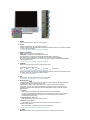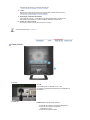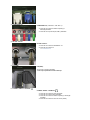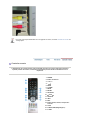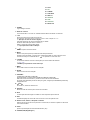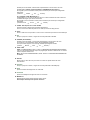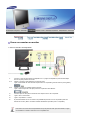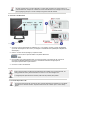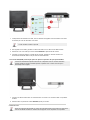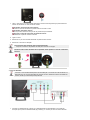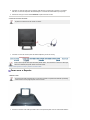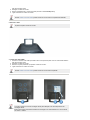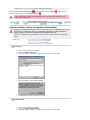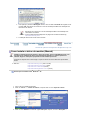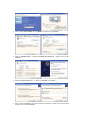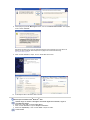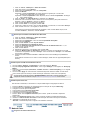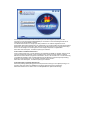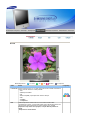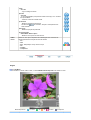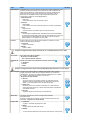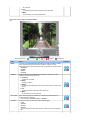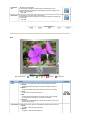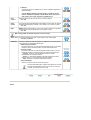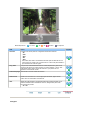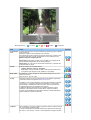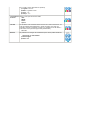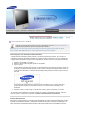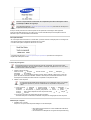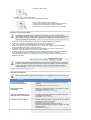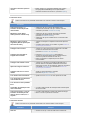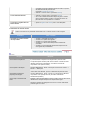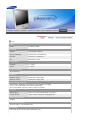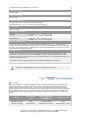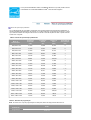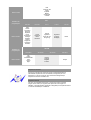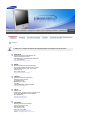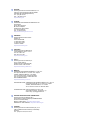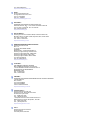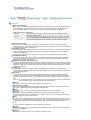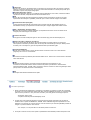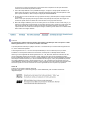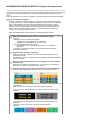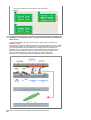Samsung 932MP Manual do usuário
- Categoria
- TVs
- Tipo
- Manual do usuário
Este manual também é adequado para

Instalar os drivers Instalar os
p
ro
g
ramas
㫖㫖 㫖㫖
㫖㩷 㫖
㫖
㫖
㩷
㫖
㫖㫖 㫖㫖
㫖㩷 㫖
㫖
㫖㫖 㫖㫖
㫖㩷 㫖
㫖
SyncMaster 932MP
GG GG
GG G

O não cumprimento das indicações que acompanham este símbolo pode resultar em danos
corporais ou a o equipamento.
Proibido É importante ler e compreender
Não desmontar Desligar o plugue da tomada
Não tocar Aterrar para evitar choque eléctrico
Energia
Caso o PC não vá ser utilizado durante períodos longos, defini-lo para DPMS. Se for
utilizada uma proteção de tela, defini-la com o modo de tela ativo.
Não utilizar plugues danificados ou soltos.
z
Isto pode provocar choque elétrico ou incêndio.

Não puxar o plugue pelo cabo nem tocá-lo com as mãos molhadas
z
Isto pode provocar choque elétrico ou incêndio.
Utilizar plugues e tomadas devidamente aterrados.
z
Um aterramento deficiente pode causar choque elétrico ou danos ao
equipamento.
Encaixe o plugue de alimentação com firmeza para que não saia da tomada.
z
Uma conexão mal feita pode provocar incêndio.
Não dobrar excessivamente o plugue ou o cabo nem colocar objetos pesados
sobre eles, pois isto pode resultar em danos.
z
O não cumprimento desta instrução pode causar choque elétrico ou incêndio.
Não ligar demasiadas extensões ou plugues a uma tomada.
z Isto pode provocar um incêndio.
Instalação
Entre em contato com um centro de atendimento autorizado quando instalar seu
monitor em locais com excesso de poeira, locais expostos a temperaturas altas ou
baixas, locais com umidade muito elevada, locais onde substâncias químicas são
usadas e locais onde o monitor funciona 24 horas por dia como aeroportos, estações
de combóio, etc. Senão, pode danificar seriamente seu monitor.
Posicionar o monitor em um local com pouca umidade e o mínimo de pó.
z
A umidade e a poeira podem provocar choque elétrico ou um incêndio no
interior do monitor.
Não deixar cair o monitor ao mudá-lo de local.

z Isto pode causar danos materiais ou corporais.
Não coloque o produto sobre uma superfície instável ou sobre uma área pequena.
z
Coloque o produto sobre uma superfície regular, estável, pois o produto poderá cair e
ferir alguém de passagem, principalmente crianças.
Não coloque o produto sobre o chão.
z
Alguém, principalmente crianças, poderiam tropeçar nele.
Mantenha longe do produto todos os objetos inflamáveis como velas, inseticidas ou
cigarros.
z Do contrário, poderá provocar incêndio.
Mantenha todos os dispositivos de aquecimento longe do cabo de alimentação.
z
Uma revestimento fundido pode provocar choque elétrico ou incêndio.
Não instale o produto em locais com pouca ventilação; por exemplo, sobre uma
estante, armário, etc.
z
Qualquer aumento na temperatura interna pode provocar incêndio.
Pousar o monitor com cuidado.
z
Pode ser danificado ou quebrado.
Não colocar o monitor com a tela virada para baixo.
z
A superfície do tubo de raios catódicos (TFT-LCD) pode ser danificada.
A instalação levada a cabo por pessoal não qualificado pode resultar em lesões.
z A instalação levada a cabo por pessoal não qualificado pode resultar em lesões.
z
Utilize sempre o dispositivo de montagem especificado no manual do proprietário.

Ao instalar o produto, mantenha-o afastado da parede (mais de 10 cm/ 4 polegadas)
para fins de ventilação.
z
Uma ventilação fraca pode causar aumento da temperatura interna do produto,
resultando em menor vida de componentes e prejuízo no desempenho.
Para impedir que água de chuva escorra pelo cabo da antena e entre na casa, a parte
externa do cabo deve ser pendurada abaixo do ponto de entrada.
z
A entrada de água de chuva no produto pode causar danos corporais ou choque
elétrico.
Se uma antena externa estiver sendo utilizada, deixar espaço suficiente entre a
antena e os fios elétricos próximos, para que estes não entrem em contato com a
antena caso ela seja derrubada por um vento forte.
z Uma antena derrubada pode causar danos corporais ou choque elétrico.
Limpeza
Ao limpar o monitor ou a superfície do tubo de raios catódicos (TFT-LCD), utilizar um pano
macio ligeiramente úmido.
Não pulverizar detergente diretamente no monitor.
Utilizar o detergente recomendado com um pano macio.
Se o conector entre o plugue e o pino estiver empoeirado ou sujo, limpá-lo
corretamente com um pano seco.
z Um conector sujo pode causar choque elétrico ou incêndio.
Verifique se desconectou o cabo de alimentação antes de limpar o produto.
z Do contrário, poderá provocar choque elétrico ou incêndio.
Desconecte o cabo de alimentação da tomada e limpe o produto com um pano seco e

macio.
z
Não use quaisquer produtos químicos como cera, benzeno, álcool, dissolventes,
inseticidas, resfriadores de ar, lubrificantes ou detergentes.
Desconecte o cabo de alimentação da tomada e limpe o produto com um pano seco e
macio.
z
Não use quaisquer produtos químicos como cera, benzeno, álcool, dissolventes,
inseticidas, resfriadores de ar, lubrificantes ou detergentes.
Outros
Não remova a tampa (ou a parte traseira)
z
Isto pode provocar choque elétrico ou incêndio.
z
As reparações devem ser feitas por técnicos qualificados.
Se o monitor não estiver funcionando normalmente - em particular, se emitir sons ou
odores estranhos – deve-se desligá-lo imediatamente e procurar um representante ou
um centro de assistência autorizado.
z
Esta situação pode causar choque elétrico ou incêndio.
Mantenha o produto longe de locais expostos a óleo, fumaça ou umidade; não instale
dentro de um veículo.
z
Isso poderá provocar um mau funcionamento, choque eléctrico ou um incêndio.
z
De modo especial, evite utilizar o monitor perto de água ou no exterior, onde poderá
estar exposto a neve ou chuva.
Se o monitor cair ou se a caixa ficar danificada, desligue o monitor e o fio de
alimentação. Em seguida, contacte o Centro de assistência.
z
O monitor poderá funcionar incorrectamente, provocando um choque eléctrico ou um
incêndio.
Desligar o plugue da tomada durante a ocorrência de tempestades ou trovoada ou se
não for utilizado durante um longo período.
z O não cumprimento desta instrução pode causar choque elétrico ou incêndio.
Não tentar mover o monitor puxando-o pelo cabo.
z Isto pode causar avaria, choque elétrico ou incêndio devido a danos resultantes no
cabo.

Não virar o monitor para os lados puxando apenas o cabo.
z
Isto pode causar avaria, choque elétrico ou incêndio devido a danos resultantes no
cabo.
Não tampar as aberturas de ventilação do monitor.
z
Uma ventilação deficiente pode causar uma avaria ou incêndio.
Não coloque recipientes com água, produtos químicos ou pequenos objectos de
metal no monitor.
z
Isso poderá provocar um mau funcionamento, choque eléctrico ou um incêndio.
z Se uma substância estranha entrar no monitor, desconecte o cabo de força e entre
em contato com o Centro de atendimento ao cliente.
Mantenha o produto longe de sprays químicos combustíveis ou de substâncias
inflamáveis.
z
Isto pode causar explosão ou incêndio.
Nunca inserir um objeto metálico nas aberturas do monitor.
z
Isto oode causar choque elétrico, incêndio ou lesão.
Não coloque objetos metálicos como bastonetes, arames e verrumas ou objetos
inflamáveis como papel e fósforos na abertura de ventilação, porta de fone de ouvido
ou portas AV.
z
Isso pode provocar incêndio ou choque elétrico. Se substâncias estranhas ou água
atingirem o produto, desligue-o, retire o conector da tomada de parede e Contate a
assistência técnica.
Deixar a mesma imagem fixa na tela por muito tempo pode causar o aparecimento de
imagens residuais ou manchas.
z
Alterar o modo para poupança de energia ou definir uma proteção de tela com uma
imagem em movimento quando for preciso afastar-se do monitor por muito tempo.
Ajusta a resolução e frequência para os níveis adequados ao modelo.
z Níveis de resolução e de frequência inadequados podem danificar a visão do
utilizador.
19 inch - 1280 X 1024
Tenha cuidado para que o adaptador não entre em contato com água e que não fique
molhado.
z
Isto pode causa funcionamento precário, choque elétrico ou incêndio.
z
Não use o adaptador próximo de água ou em local externo, particularmente se chover
ou nevar.

z Tenha cuidado para que o adaptador não fique molhado ao limpar o piso com água.
Manter todos os adaptadores de alimentação afastados.
z Possível risco de incêndio.
Manter o adaptador de alimentação afastado de qualquer outra fonte de calor.
z
Possível risco de incêndio.
Remover e descartar o saco plástico que envolve o adaptador de alimentação antes
de utilizá-lo.
z
Possível risco de incêndio.
Manter o adaptador de alimentação sempre em uma área bem ventilada.
Mantenha o volume num nível adequado quando utilizar os auscultadores.
z
Níveis de volume demasiado altos podem danificar a audição.
Ver o monitor continuamente de um local muito próximo pode prejudicar a vista.
De modo a não esforçar demasiado os olhos, faça uma pausa, de pelo menos cinco
minutos, de hora a hora quando utilizar o monitor.
Não instale o produto sobre uma superfície instável, irregular, ou em local com
vibrações.
z A queda do produto pode danificá-lo ou causar ferimentos pessoais. Usar o produto
em local com vibrações pode encurtar sua vida útil ou incendiá-lo.
Quando mover o monitor, desligue e retire da tomada o cabo de alimentação.
Verificar se todos os cabos, inclusive os da antena e os de conexão a outros
dispositivos, estejam desconectados antes de mover o monitor.
z Deixar de desligar um cabo pode danificá-lo e causar um incêndio ou choque elétrico.

Coloque o produto fora do alcance das crianças, pois elas podem danificá-lo se
dependurando nele.
z Um produto que caia pode provocar ferimentos ou até mesmo a morte.
Quando não usar o produto por muito tempo, mantenha-o desconectado.
z Do contrário, poderá provocar emissão de calor da poeira acumulada ou prejudicar o
isolamento, com choque elétrico ou incêndio.
Não coloque objetos preferidos das crianças (ou qualquer objeto atrativo) sobre o
produto.
z As crianças podem se dependurar no produto para pegar um objeto. O produto pode
cair, provocando ferimentos ou até a morte.
Ao remover as baterias do controle remoto, ter cuidado para não serem engolidas por
crianças. Manter as baterias fora do alcance de crianças.
z Se forem engolidas, procurar assistência médica imediatamente.
Ao trocar as baterias, coloque-as com a polaridade +/- correta, indicada no
compartimento de baterias.
z
A
polaridade incorreta pode causar o rompimento ou vazamento da bateria, causando
incêndios, ferimentos ou contaminação (danos).
Utilizar apenas as baterias padrão recomendadas. Não utiliza baterias novas e usadas
ao mesmo tempo.
z
pode causar o rompimento ou vazamento da bateria, causando incêndios, ferimentos
ou contaminação (danos).
A bateria (e a bateria recarregável) não são lixo comum e devem ser devolvidas para
fins de reciclagem.
O cliente é responsável pela devolução da bateria usada ou recarregável para fins de
reciclagem como consumidor da bateria.
z
O cliente pode devolver a bateria usada ou recarregável a um centro público de
reciclagem próximo ou a uma loja que venda o mesmo tipo de bateria ou de bateria
recarregável.

Verificar se todos os itens abaixo vieram com o monitor.
Se algum estiver faltando, procurar o revendedor.
Entre em contato com o fornecedor local para comprar os itens opcionais.
Desembalagem
Monitor
Manual
Guia de Instalação
Rápida
tão de garantia
(não está disponível em todos os
locais)
Manual de instruções e CD de
instalação do Natural Color/driver
Cabo

Cabo de sinal(D-Sub de 15
pinos)
Cabo de alimentação Antena de rádio
Cabo de áudio Adaptador CC
Option
Cabo de DVI
Outros
Controle remoto Pilhas (AAA X 2) Conector
Frente
1. MENU
2. AUTO
3. ENTER/FM RADIO
4. SOURCE
5. PIP
6. MagicBright™
7. CH
8. + VOL -
9. Alimentação / Indicador
Alimentação
10. Sensor de controlo remoto

1. MENU
Abre o OSD e activa um item de menu realçado.
2. AUTO-
Ajusta a apresentação do ecrã automaticamente.
Quando o botão “Auto” é pressionado, a tela de Auto Ajuste aparece, da maneira mostrada
no centro da tela animada.
>>Clique aqui para visualizar um clip de animação.
3. ENTER / FM RADIO
Entra : Activa um item de menu realçado.
FM RADIO : Liga/Desliga o FM Radio ( Rádio FM).
No modo PC/DVI, configura apenas SOM para FM Radio ( Rádio FM).
Nas áreas onde o sinal é fraco, é possível ocorrer ruído ao usar FM RADIO.
No modo VIDEO SOURCE (Fonte de vídeo) em geral, configura para FM RADIO (Rádio
FM), desligando a tela.
>>Clique aqui para visualizar um clip de animação.
4. SOURCE
Muda do modo de ecrã PC para o modo de ecrã Vídeo.
Para alternar entre modos Tela:
[PC] [DVI] [TV] [AV] [S-Video] [Component]
>>Clique aqui para visualizar um clip de animação.
NOTE : De acordo com o tipo de programação em cada país, talvez não poderá selecionar
um deles. Scart é principalmente usado na Europa.
>> Sistemas de programação
5. PIP
No modo PC, ligue as telas Vídeo ou TV no modo PIP.
>>Clique aqui para visualizar um clip de animação.
6. MagicBright™ [ ]
O MagicBright™ é um novo recurso que oferece o melhor ambiente de visão conforme o
conteúdo da imagem que estiver sendo vista.
Atualmente há quatro modos disponíveis: Text, Internet, Divertimento e Pessoal.
Cada modo tem seu próprio valor de brilho pré-configurado. Pode-se selecionar com
facilidade uma das quatro definições simplesmente pressionando o botão de controle
MagicBright™.
1) Pessoal
Embora sejam cuidadosamente calibrados pelos nossos especialistas,
os valores pré-configurados podem não ser confortáveis para os olhos de algumas
pessoas, dependendo do gosto delas. Caso isto aconteça, ajustar o Brilho e o
Contraste pelo menu OSD.
2) Entretenimento : Brilho Alto
para assistir filmes como os de DVD ou VCD.
3) Internet : Brilho Médio
para trabalhar com uma mistura de imagens como texto e ilustrações.
4) Text : Brilho Normal
para documentos ou trabalhos que envolvam muito texto.
>>Clique aqui para visualizar um clip de animação.
7. CH
Move-se de um item de menu para outro na vertical ou ajusta valores de menu

selecionados. No modo TV, seleciona canais de TV.
>>Clique aqui para visualizar um clip de animação.
8. + VOL -
Move-se de um item de menu para outro na horizontal ou ajusta valores de menu
selecionados. Também ajusta o volume de áudio.
>>Clique aqui para visualizar um clip de animação.
9. Alimentação / Indicador Alimentação
Liga e desliga o monitor. / O indicador Power [Alimentação] indica o modo normal
actualmente apresentado ou o modo PowerSaver através da respectiva cor.
10. Sensor de controlo remoto
Direccione o controlo remoto para este ponto no monitor.
Consulte Especificações PowerSaver
Parte de trás
1. DC 14V
DC 14V :
Este produto pode ser utilizado com 90 ~ 264.
(A voltagem é ajustada automaticamente pelo adaptador de
alimentação.)
2. DVI/PC IN
DVI/PC IN (DVI (HDCP) / RGB / AUDIO) :
z Terminal de conexãp ao computador (DVI(HDCP))
z Terminal de conexãp ao computador
(D-SUB de 15 pinos)
z Terminal de conexão de áudio

3. COMPONENT IN
COMPONENT IN ( R-AUDIO-L / P
R
/ P
B
/ Y ) :
z Terminal de conexão de áudio esquerdo(L) /
direito(R) DVD/DTV
z Terminal de componente (P
R
, P
B
,Y) DVD/DTV
4. FM ANT / ANT IN
FM ANT / ANT IN :
z Terminal de conexão de FM RADIO / TV
z
Terminal de conexão TV
>>> Conectar a TV
5. EXT(RGB)
EXT(RGB) :
Terminal de conexão EXT(RGB)
- Scart é principalmente usado na Europa.
6.
S-VIDEO / VIDEO / L-AUDIO-R /
S-VIDEO / VIDEO / L-AUDIO-R / :
z Terminal de conexão S-Video (Entrada)
z Terminal de conexão Video (Entrada)
z
Terminal de conexão de áudio esquerdo(L) / direito(R)
(Entrada)
z Terminal de conexão do fone de ouvido (saída)

Para obter informações detalhadas sobre as ligações dos cabos, consultar Conexão do monitor em
“Configuração”.
Controlo remoto
O desempenho do controle remoto pode ser afetado por uma TV ou outro dispositivo eletrônico
operado próximo do monitor, causando funcionamento precário devido à interferência com a
freqüência.
1. POWER
2. Botão de números
3. +100, -/--
4. - +
5. MUTE
6. TTX/MIX
7. MENU
8. ENTER
9. FM RADIO
10. CH/P
11. SOURCE
12. INFO
13. EXIT
14. Botões Acima, Abaixo, à Esquerda e
à Direita
15. AUTO
16. P.MODE, M/B (MagicBright™)
17. P.SIZE

18. STILL
19. PIP
20. S.MODE
21. DUAL/MTS
22. PRE-CH
23. SOURCE
24. SIZE
25. POSITION
26. MAGIC-CH
1. POWER
Liga e desliga o monitor.
2. Botão de números
cciona canais de TV no modo TV. Poderá também utilizar este botão no modo PIP.
3. +100
Prima para seleccionar canais acima de 100.
Por exemplo, para seleccionar o canal 121, prima “+100” e depois “2” e “1.”
-/-- (Seleção de canal de um/dois dígitos)
Use para selecionar um canal enumerado dez em diante.
Pressione este botão para exibir o símbolo "-".
Digite o número de canal de dois dígitos.
-/-- é principalmente usado na Europa.
4. - +
Também ajusta o volume de áudio.
5. MUTE
Efectua uma pausa (silencia) a saída de áudio temporariamente.
Quando prime este botão, o modo de som actual apresentado no centro inferior do ecrã.
O áudio recomeça se o botão MUTE ou - + for premido no modo Sem som.
6. TTX/MIX
Os canais do televisor fornecem informações por escrito através do teletexto.
>> TTX / MIX
TTX/MIX é principalmente usado na Europa.
7. MENU
Abre o OSD e activa um item de menu realçado.
8. ENTER
Activa um item de menu realçado.
9. FM RADIO
Liga/Desliga o FM Radio ( Rádio FM).
No modo PC/DVI, configura apenas SOM para FM Radio ( Rádio FM).
Nas áreas onde o sinal é fraco, é possível ocorrer ruído ao usar FM RADIO.
No modo Video SOURCE (Fonte de vídeo) em geral, configura para FM RADIO (Rádio FM),
desligando a tela.
10. CH/P
No modo TV, seleciona canais de TV.
11. SOURCE
Muda do modo de ecrã PC para o modo de ecrã Vídeo.
12. INFO
A informação atual da imagem é exibida no canto esquerdo superior da tela.
13. EXIT
O botão Exit [Sair] sai do ecrã de menu ou fecha o menu de ajuste do ecrã.
14. Botões Acima, Abaixo, à Esquerda e à Direita
Desloca-se de um item de menu para outro na horizontal, na vertical ou ajusta os valores de
menu seleccionados.
15. AUTO
Ajusta a apresentação do ecrã automaticamente. (PC)
16. P.MODE, M/B (MagicBright™)

Quando prime este botão, o Modo actual é apresentado no centro inferior do ecrã.
TV / AV / Ext. / S-Video /Component Mode : P.MODE( Modo de Imagem )
Em seguida, prima novamente o botao para se deslocar pelo modos pre-configurados
disponiveis.
( Dinâmico Padrão Filme Pessoal )
PC / DVI Mode : M/B ( MagicBright™ )
O MagicBright™ é um novo recurso que oferece o melhor ambiente de visão conforme o
conteúdo da imagem que estiver sendo vista.
Em seguida, prima novamente o botao para se deslocar pelo modos pre-configurados
disponiveis.
( Entretenimento Internet Text Pessoal )
17. P.SIZE - Não disponível no modo PC/DVI
É possível mudar o Picture Size (Tamanho da Imagem).
Zoom1, Zoom2 não estão disponíveis em 1080i (ou acima de 720p) de DTV.
18. STILL
Prima o botão uma vez para fixar o ecrã. Prima-o novamente para remover essa definição.
19. PIP
Sempre que premir o botão, a origem de sinal da janela PIP é alterada.
20. S.MODE ( Sound Mode )
Quando prime este botão, o modo actual apresentado no centro inferior do ecrã.
O monitor tem um amplificador estéreo de alta-fidelidade embutido.
Then push button again to circle through available preconfigured modes.
( Padrão Música Filme Voz Pessoal )
21. DUAL / MTS
DUAL : ESTÉREO/MONO, DUAL l / DUAL ll e MONO/NICAM MONO/NICAM ESTÉREO
pode ser operado dependendo do tipo de programação usando o botão DUAL no controle
remoto enquanto assiste a TV.
MTS : Alterna entre MONO/ESTÉREO, DUAL 1/DUAL 2 e MONO/NICAM MONO/NICAM
ESTÉREO.
22. PRE-CH
Move-se de um item de menu para outro na vertical ou ajusta valores de menu
selecionados.
23. SOURCE
Sempre que premir o botão, a origem de sinal da janela PIP é alterada.(PIP)
24. SIZE
Ajusta o tamanho da imagem PIP no modo PIP.
25. POSITION
Ajusta a localização da imagem de vídeo no modo PIP.
26. MAGIC-CH
MagicChannel permite assistir apenas alguns canais.
Esta função está disponível apenas na Coréia.

Como se conectar ao monitor
1. Como se conectar a um Computador
1. Conectar o cabo de alimentação ao adaptador CC e o plugue do adaptador à porta de alimentação
DC14V na parte posterior do monitor.
2-1. Utilizar o conector D-sub (analógico) na placa de vídeo.
Ligue a extremidade do cabo de sinais à porta vídeo do computador (placa de vídeo ou placa gráfica).
2-2. Utilizar o conector DVI (digital) na placa de vídeo.
Ligue o cabo DVI (DVI-D + DVI-D) à porta DVI na parte de trás do Monitor.
3. Conectar aqui um cabo para a entrada do som da placa de som do computador.
4. Ligar o cabo a uma tomada.
5. Ligar o computador e o monitor.
6. É possível desfrutar de um som nítido e de qualidade da placa de som do computador pelos alto-
falantes do monitor. (Não é necessário instalar alto-falantes separados para o computador.)
Pode obter um ecrã em branco dependendo do tipo de placa de vídeo que está a utilizar, se ligar
em simultâneo os cabos D-sub e DVI a um computador./td>

Se ligar correctamente o monitor utilizando o conector DVI mas obter um ecrã em branco ou
com interferências, verifique se o estado do monitor está definido como analógico. Prima o botão
Source [Origem] para que o monitor verifique a origem do sinal de entrada.
2. Conectar a um Macintosh
1. Conectar o cabo de alimentação ao adaptador CC e, em seguida, conectar o plugue do adaptador
à porta de alimentação DC do monitor. (A voltagem é automaticamente ajustada pelo adaptador de
alimentação.)
2. Utilizar o conector D-sub (analógico) na placa de vídeo.
Conectar o cabo de sinal à porta D-SUB do computador Macintosh.
3. Para modelos mais antigos da Macintosh, será preciso ajustar o interruptor DIP de controle de
resolução do adaptador Macintosh (opcional), consultando a tabela de configuração de
interruptores apresentada na parte traseira.
4. Conectar o monitor ao Macintosh.
Este monitor permite ao usuário ligá-lo a dispositivos de entrada como um leitor de DVD, um
VCR [gravador de vídeo], câmera de vídeo ou um DTV ou TV sem desligar o PC.
A configuração da parte de trás do monitor pode variar de produto para produto.
1-1. Conectar dispositivos AV
O monitor tem terminais de conexão AV para conectar dispositivos de entrada AV como DVDs,
gravadores ou câmeras de vídeo. É possível obter sinais AV contanto que o monitor esteja
ligado.

1. Os dispositivos de entrada como DVD, VCR ou câmeras são ligados ao terminal Video ou S-Video
do monitor por meio do cabo RCA ou S-Video.
2. Em seguida, iniciar o DVD, gravador ou câmera de vídeo com um disco ou fita DVD inserido.
3. Selecionar o AV ou S-Vídeo por meio do botão SOURCE na parte frontal do monitor.
4. Conectar os terminais Áudio (L) e Áudio (R) de um DVD, gravador ou câmera de vídeo aos
terminais de entrada de áudio L e R por meio dos cabos de áudio.
O cabo S-Vídeo ou RCA é opcional.
1-2. Conectar EXT.(RGB) - Esta função aplica-se apenas ao aparelho AV que suporta SCART.
Conecta as entradas dos aparelhos de DVD se o dispositivo tiver um conector de DVD. É
possível assistir um DVD conectando apenas o aparelho com o monitor uma vez que a
alimentação estiver ligada.
1. Conecte um cabo de vídeo entre os conectores EXT no monitor e os conectores EXT no reprodutor
de DVD.
2. Selecione Ext. ao pressionar o botão SOURCE (Fonte) no monitor.
2. Conectar a TV
Pode ver programas de televisão no monitor se este estiver ligado a uma antena ou cabo CATV
sem ter de instalar hardware ou software de recepção de TV em separado no computador.
A página está carregando...
A página está carregando...
A página está carregando...
A página está carregando...
A página está carregando...
A página está carregando...
A página está carregando...
A página está carregando...
A página está carregando...
A página está carregando...
A página está carregando...
A página está carregando...
A página está carregando...
A página está carregando...
A página está carregando...
A página está carregando...
A página está carregando...
A página está carregando...
A página está carregando...
A página está carregando...
A página está carregando...
A página está carregando...
A página está carregando...
A página está carregando...
A página está carregando...
A página está carregando...
A página está carregando...
A página está carregando...
A página está carregando...
A página está carregando...
A página está carregando...
A página está carregando...
A página está carregando...
A página está carregando...
A página está carregando...
A página está carregando...
-
 1
1
-
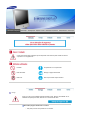 2
2
-
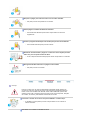 3
3
-
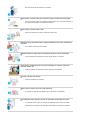 4
4
-
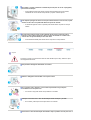 5
5
-
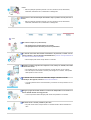 6
6
-
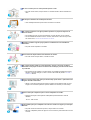 7
7
-
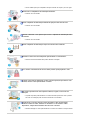 8
8
-
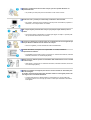 9
9
-
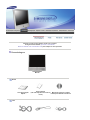 10
10
-
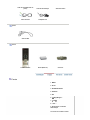 11
11
-
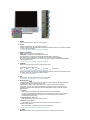 12
12
-
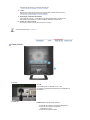 13
13
-
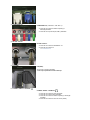 14
14
-
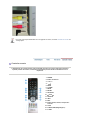 15
15
-
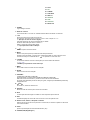 16
16
-
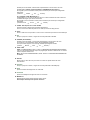 17
17
-
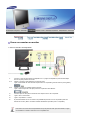 18
18
-
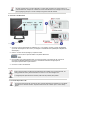 19
19
-
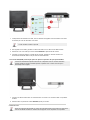 20
20
-
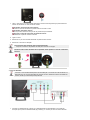 21
21
-
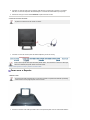 22
22
-
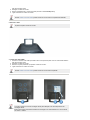 23
23
-
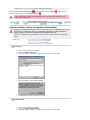 24
24
-
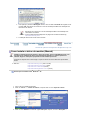 25
25
-
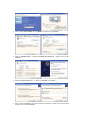 26
26
-
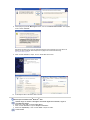 27
27
-
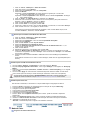 28
28
-
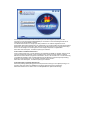 29
29
-
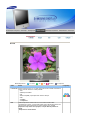 30
30
-
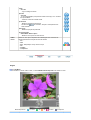 31
31
-
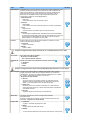 32
32
-
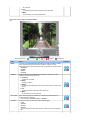 33
33
-
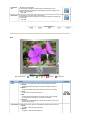 34
34
-
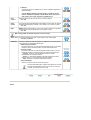 35
35
-
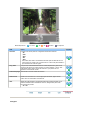 36
36
-
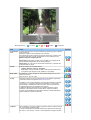 37
37
-
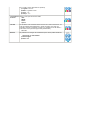 38
38
-
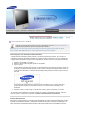 39
39
-
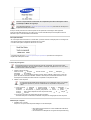 40
40
-
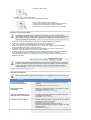 41
41
-
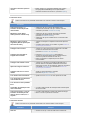 42
42
-
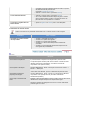 43
43
-
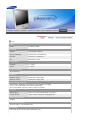 44
44
-
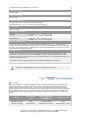 45
45
-
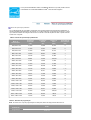 46
46
-
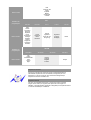 47
47
-
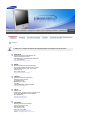 48
48
-
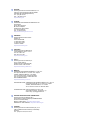 49
49
-
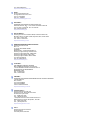 50
50
-
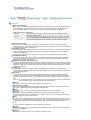 51
51
-
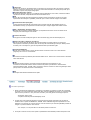 52
52
-
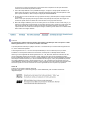 53
53
-
 54
54
-
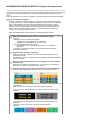 55
55
-
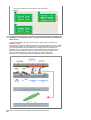 56
56
Samsung 932MP Manual do usuário
- Categoria
- TVs
- Tipo
- Manual do usuário
- Este manual também é adequado para
Artigos relacionados
-
Samsung 931MP Manual do usuário
-
Samsung 930MP Manual do usuário
-
Samsung 940MW Manual do proprietário
-
Samsung 730MP Manual do usuário
-
Samsung 242MP Manual do usuário
-
Samsung 940MG Manual do usuário
-
Samsung 225MW Manual do usuário
-
Samsung 730MW Manual do proprietário
-
Samsung 225MD Manual do usuário
-
Samsung 940MG Manual do usuário